Odblokowanie telefonu pozwala na zainstalowanie własnego recovery oraz instalację dowolnego romu przeznaczonego dla naszego nexusa.
Po pierwsze korzystając z tego poradnika możesz uszkodzić telefon oraz tracisz gwarancje. Nie ponoszę odpowiedzialności za uszkodzenia jakie wynikną w skutek jego stosowania!!!
Skoro ostrzeżenia już za nami to zabieramy się do pracy 😀
Zanim zaczniesz skopiuj wszystkie dane (zdjęcia, muzykę itp) na dysk komputera ponieważ zostaną usunięte oraz upewnij się że masz baterie naładowaną do 100%.
1. Pobieramy i instalujemy Jave:
https://www.java.com/pl/download/
2. Przychodzimy na stronę z linku poniżej, przewijamy na dół, rozwijamy DOWNLOAD FOR OTHER PLATFORMS i wybieramy odpowiedni plik z sekcji SDK Tools Only (w naszym wypadku plik z rozszerzeniem .zip):
http://developer.android.com/sdk/index.html
3. Rozpakowujemy plik .zip i przenosimy katalog android-sdk-windows bezpośrednio na dysk C:
4. Uruchamiamy SDK Manager znajdujący się wewnątrz tego folderu i sprawdzamy czy są zaznaczone poniższe pakiety a następnie je instalujemy:
– Tools > Android SDK Tools, Android SDK Platform-tools
– Extras > Android Support Library, Google USB Driver
5. Po zainstalowaniu sprawdzamy czy adb działa. Uruchamiamy wiersz polecań i wpisujemy kolejno polecenia potwierdzając je enterm:
cd c:\android-sdk-windows\platform-tools
adb version
Prawidłowy wynik będzie taki jak na obrazku:
6. Teraz zmieniamy kilka niezbędnych ustawień na telefonie i w komputerze:
– na telefonie wchodzimy w Ustawienia >Informacje o telefonie i stukamy 7 razy w Numer kompilacji to włączy dostęp do Opcji programistycznych. Wchodzimy w Ustawienia > Opcje programistyczne i włączamy Debugowanie USB
7. Pobieramy i rozpakowujemy sterowniki do USB z tej strony:
http://developer.android.com/sdk/win-usb.html
8. Otwieramy menedżera urządzeń i instalujemy sterowniki dla naszego Nexusa 5 wybierając ścieżkę do świeżo rozpakowanych sterowników w poprzednim kroku:
a. Klikamy prawym klawiszem na Nexus 5 i wybieramy aktualizuj sterownik.
b. Wybieramy przeglądaj w poszukiwaniu sterowników.
c. Wskazujemy ścieżkę do folderu gdzie rozpakowaliśmy pobrane wcześniej sterowniki.
d. Potwierdzamy chęć instalacji klikając instaluj.
e. Zamykamy potwierdzenie zakończenia instalacji
f. Na koniec sprawdzamy czy nasz Nexus 5 jest teraz widziany jako Android Composite ADB interface
W razie problemów z powyższymi sterownikami pobierz i zainstaluj adb drivers z tego linku:
http://forum.xda-developers.com/showthread.php?t=2588979
lub ode mnie wersję aktualną na dzień pisania tego poradnika (rozpakuj archiwum i zainstaluj): adb-setup-1.3.exe
9. Pobieramy najnowsza wersję TRWP recovery z adresu:
http://techerrata.com/browse/twrp2/hammerhead
lub wersję aktualna na czas pisania tego poradnika ode mnie (należy rozpakowac plik zip): openrecovery-twrp-2.7.0.0-hammerhead.img
10. Pobieramy aktualna wersje SuperSU z adresu:
http://download.chainfire.eu/396/SuperSU/
lub wersję aktualna na czas pisania tego poradnika ode mnie: UPDATE-SuperSU-v1.94
11. Oba pliki (openrecovery-twrp-2.7.0.0-hammerhead.img oraz UPDATE-SuperSU-v1.94.zip) kopiujemy do C:\android-sdk-windows\platform-tools i zmieniamy nazwę pliku openrecovery-twrp-2.7.0.0-hammerhead.img na recovery.img
Ok, wszystko gotowe więc zabieramy się do pracy (Upewnij się że bateria jest w pełni naładowana!!!).
12. Wyłącz telefon i włącz go w trybie bootloadera, aby tego dokonać po wyłączeniu telefonu przytrzymaj Głośność w dół razem z przyciskiem power do momentu aż wyświetlacz telefonu się zaświeci.
Tak wygląda tryb bootloadera:
13. Podłącz telefon do komputera poprzez USB.
14. Uruchom Wiersz poleceń (cmd) i wpisz poniższe komendy:
cd c:\android-sdk-windows\platform-tools
fastboot devices
To sprawdzi czy nasz telefon jest widziany przez system, w cmd powinniśmy otrzymać coś takiego:
15. TEN KROK SKASUJE WSZYSTKO Z TWOJEGO TELEFONU, jeśli nasz telefon jest widziany to wydajemy polecenie:
fastboot oem unlock
Zmieniamy wybór na YES klawiszem głośności i potwierdzamy klawiszem Power.
Teraz widzimy na samym dole LOCK STATE – unlocked
Następnie wydajemy polecenie restartu (ten krok jest bardzo ważny!!!):
fastboot reboot
Co spowoduje ponowne uruchomienie telefonu, co możne zająć ok 10 minut. Poczekaj aż telefon się w pełni uruchomi ponownie.
16. Teraz możesz zamknąć okno wiersza polecenia.
17. Znowu wyłącz telefon i włącz go w trybie bootloadera, aby tego dokonać po wyłączeniu telefonu przytrzymaj Głośność w dół razem z przyciskiem power do momentu aż wyświetlacz telefonu się zaświeci.
18. Uruchamiamy Wiersz polecenia i wydajemy polecenia:
cd c:\android-sdk-windows\platform-tools
fastboot flash recovery recovery.img
których wynikiem będzie:
19. Uruchom ponownie telefon, po uruchomieniu systemu podłącz go do komputera i skopiuj do pamięci wewnętrznej UPDATE-SuperSU-vX.XX.zip gdzie X.XX to wersja naszego supersu czyli używając aktualnej na dzień dzisiejszybeddzie to UPDATE-SuperSU-v1.94.zip.
20. Ponownie wyłącz telefon i włącz go w trybie bootloadera, aby tego dokonać po wyłączeniu telefonu przytrzymaj Głośność w dół razem z przyciskiem power do momentu aż wyświetlacz telefonu się zaświeci.
21. Klawiszami głośności zmień wartość na RECOVERY MODE i potwierdz klawiszem Power:
22. Po uruchomieniu się TWRP recovery:
Wybierz Install a następnie plik UPDATE-SuperSU-v1.94.zip i przesuń palcem w celu potwierdzenia instalacji:
A następnie Reboot System:
Gotowe 🙂
Teraz możemy sobie wgrać do pamięci wbudowanej pobrany plik z dowolnym custom romem dla naszego Nexusa 5 i zainstalować go w taki sam sposób 🙂
Linkografia:

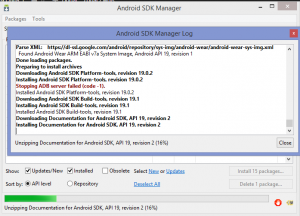
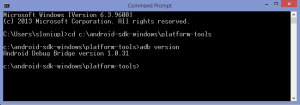
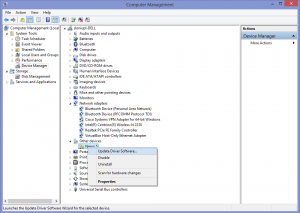
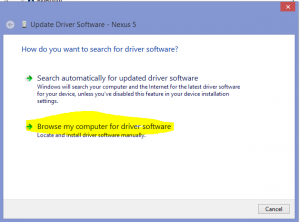
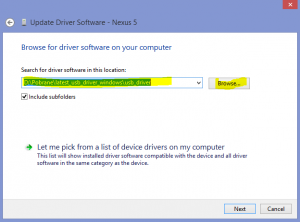
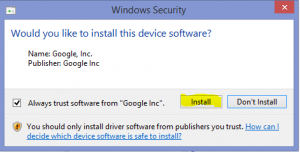
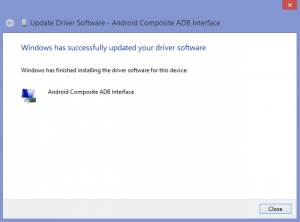
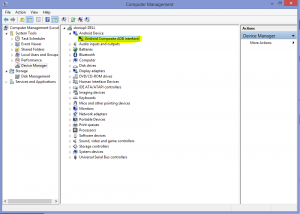
![IMG_20140514_205757[1]](https://blog.sloniupl.eu/wp-content/uploads/2014/05/IMG_20140514_2057571-225x300.jpg)
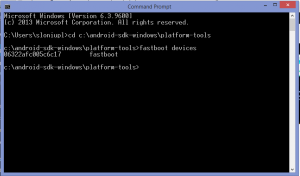
![IMG_20140514_210838[1]](https://blog.sloniupl.eu/wp-content/uploads/2014/05/IMG_20140514_2108381-225x300.jpg)
![IMG_20140514_211006[1]](https://blog.sloniupl.eu/wp-content/uploads/2014/05/IMG_20140514_2110061-225x300.jpg)
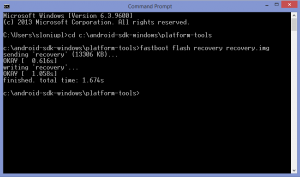
![IMG_20140514_212458[1]](https://blog.sloniupl.eu/wp-content/uploads/2014/05/IMG_20140514_2124581-225x300.jpg)
![IMG_20140514_213223[1]](https://blog.sloniupl.eu/wp-content/uploads/2014/05/IMG_20140514_2132231-225x300.jpg)
![IMG_20140514_220521[1]](https://blog.sloniupl.eu/wp-content/uploads/2014/05/IMG_20140514_2205211-225x300.jpg)
![IMG_20140514_220551[1]](https://blog.sloniupl.eu/wp-content/uploads/2014/05/IMG_20140514_2205511-225x300.jpg)

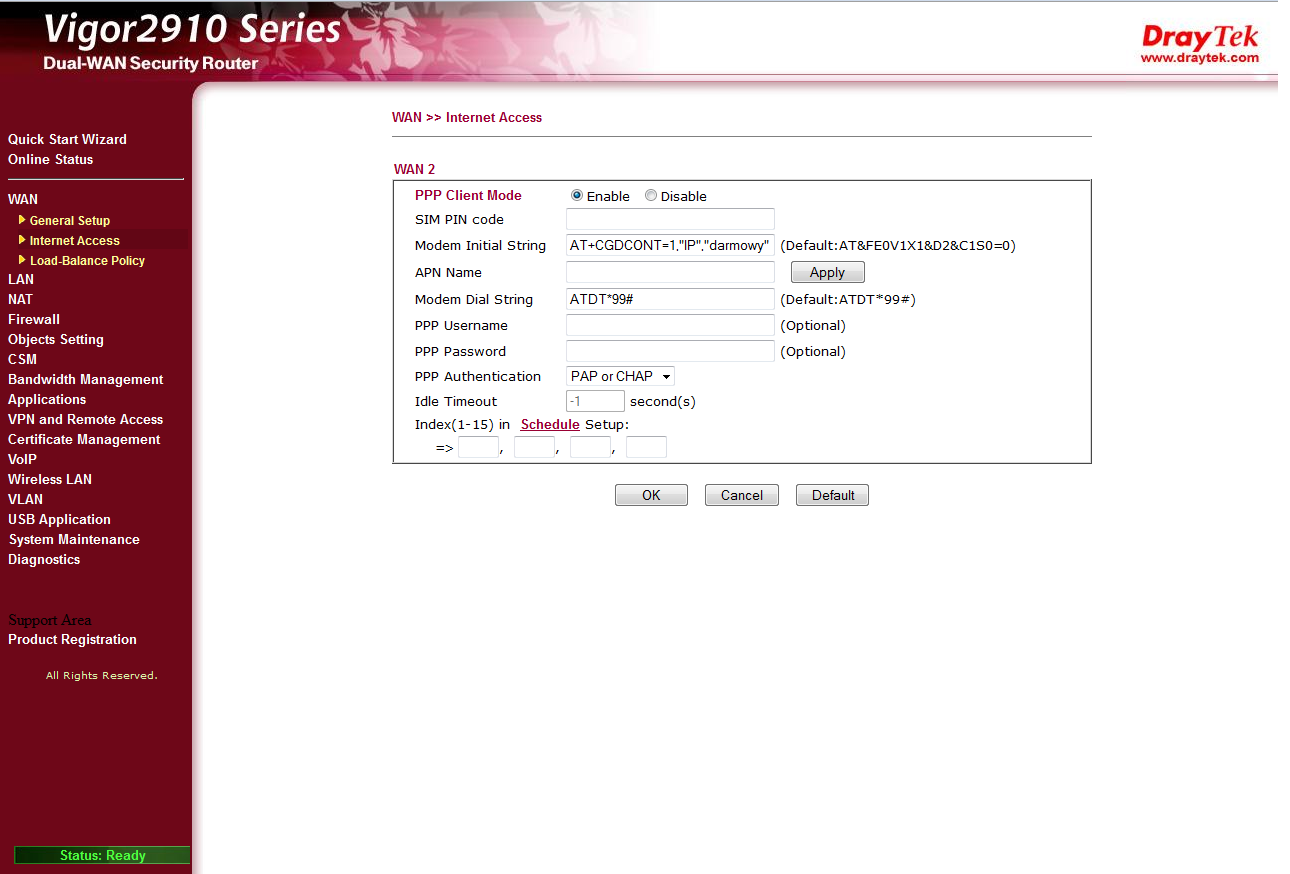
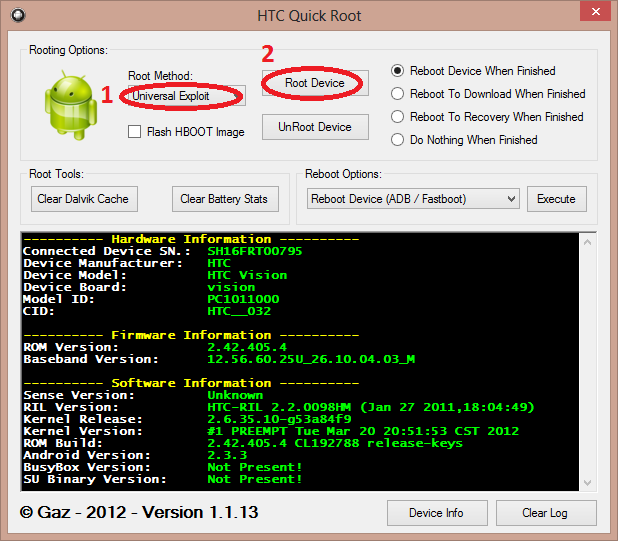

2 komentarze “Rootowanie LG Nexus 5”
Osobiście mogę polecić rom z tej strony:
http://www.slimroms.net/
🙂